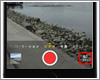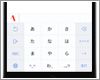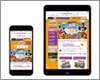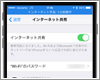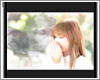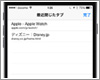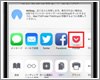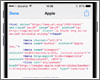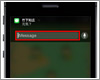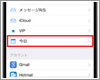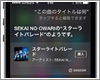『iOS8』の主な新機能の使い方
ここではiPhoneでの『iOS8』の主な新機能の使い方を紹介しています。
iPhone 6/6 Plus
iPhone 6/6 Plusでは「簡易アクセス」と呼ばれる機能が搭載されており、「ホームボタン」をダブルタップ(軽く2回タッチ)することで、画面の上部を下げる(下にスライド)させることが可能になっています。
iPhone 6/6 Plusは画面表示を「標準サイズ」と「拡大サイズ」で切り替えることができます。画面表示の設定はiPhoneの初回設定時に設定することができますが、後からいつでも変更することが可能です。
iPhone 6/6 PlusのiSight(背面)カメラでは、60fpsのビデオ(動画)を撮影可能です。フレームレートが60fps(毎秒60コマ)のビデオで撮影すると、初期設定の30fpsでのビデオより滑らかな動画を撮影することができます。
5.5インチの大画面ディスプレイを搭載したiPhone 6 Plusでは、両手での操作がしやすくなる反面、片手操作・文字入力が難しくなる場合があります。ここでは、iPhoneの機能やサードパーティー製アプリ、アクセサリなどを使用して片手操作・文字入力しやすくする方法を紹介しています。
ウィジェット
iOS8搭載のiPhoneでは、通知センターにサードパーティー製のウィジェットを追加することができます。通知センターにウィジェットを追加することで、アプリを起動せずに最新ニュースをチェックしたり、公共交通機関の運行状況の確認などをすばやく行うことが可能です。
iOS8搭載iPhoneでは、通知センターに任意のウィジェットを配置できるようになっています。ここでは、iPhoneで便利に使えるおすすめのウィジェットを紹介しています。
キーボード
iOS8搭載のiPhoneでは、他社(サードパーティー)製のキーボードを使用することができます。App Storeから使用したいキーボード・アプリを購入・ダウンロードすることで、そのキーボードをiPhoneのキーボードに追加・設定することができます。
iOS8搭載iPhoneでは、純正キーボード以外にも他社製のキーボードを追加・設定できるようになり、「ATOK for iOS」をインストールすることで、iPhoneのキーボードで「ATOK」による入力が可能になります。
iPhoneで「音声入力」のオン/オフを切り替えます。iPhoneのキーボード上に表示される「音声入力」キーをタップすることで、音声によるテキスト入力が可能ですが、必要ない場合はオフ(非表示)にすることができます。
他デバイスとの連携
iOS8搭載iOSデバイス(iPhone/iPad/iPod mini)では、新しく搭載された「Handoff」機能を利用することで、異なるデバイス間で行っている作業を引き継ぐことができます。
iPhoneの「インスタントホットスポット(Instant Hotspot)」機能を利用することで、他デバイス(iOS8搭載iPad/iPod touch、OSX Yosemite搭載Mac)を簡単にiPhone経由でインターネット接続(テザリング/インターネット共有)することができます。
マルチタスク画面
iOS8搭載iPhoneでは、マルチタスク(アプリ切り替え)画面に、「電話」アプリの「よく使う項目・履歴」が表示されますが、設定を変更することで「よく使う項目・履歴」を非表示にすることができます。
写真
iPhoneの「写真」アプリで削除した写真・画像は、削除してから30日間「最近削除した項目」内に保存されます。写真・画像を完全に削除したい場合は、「最近削除した項目」から削除することで、完全に削除することができます。
iPhoneの「写真」アプリで、削除した写真・画像を復元します。一度削除してしまった写真・画像でも、削除してから30日以内の写真・画像であれば、復元することが可能です。
iPhoneの「写真」アプリで、写真・画像を非表示にします。写真・画像を非表示にすると「モーメント/コレクション/年別」で表示されなくなります(アルバム内には表示されます)。なお、非表示にした写真は「非表示」アルバムで一覧表示、再表示することができます。
iPhoneの「写真」アプリで、写真・画像の傾きを補正します。iPhoneで撮影した写真が水平に写っておらず傾いてしまっている場合は、撮影後でも傾きを調整することが可能です。
iOS8搭載のiPhoneでは、サードパーティー製の「カメラ/写真編集」アプリと連携することが可能です。標準の「写真」アプリ上でサードパーティー製アプリを呼び出し、写真・画像にフィルターを適用、さまざまなエフェクトを追加・加工することができます。
iPhoneの「写真」アプリで、お気に入り写真・画像を登録します。お気に入りに登録した写真・画像は、「お気に入り」アルバムで一覧表示することができます。
カメラ
iPhoneの「カメラ」アプリで、写真をセルフタイマーで撮影します。「カメラ」アプリのセルフタイマーは「3秒」「10秒」から選択、設定できます。
iPhone標準のカメラアプリで露出補正(調整/設定)します。カメラアプリでは露出が自動で設定されますが、写真を撮影する際に手動で露出を調整することで、写真を明るくしたり暗くしたりすることも可能です。
Safari
iPhoneの「Safari」アプリでWebページを表示した場合に、スマートフォン用のサイト表示が強制的に適用されてしまう場合でも、PC(デスクトップ)用のサイト表示に任意に変更ことが可能です。
iOS8搭載のiPhoneの「Safari」アプリでは、新しいタブを開くと「お気に入り」の下部に「よく閲覧するサイト」が表示されます。頻繁にアクセスするWebサイトが表示されるため便利ですが、「よく閲覧するサイト」欄に表示したくないサイトは一覧から削除することができます。
iOS8搭載のiPhoneでは、最後にSafariを起動してから閉じたタブは、「最近閉じたタブ」画面から一覧表示、選択することで再表示することが可能です。なお、Safariを終了することで、「最近閉じたタブ」一覧を消去(リセット/削除)することも可能です。
「Pocket」は、後で読みたいWebページをさまざまなデバイスと共有できるオンラインブックマークサービスです。iOS8搭載のiPhoneでは、「Safari」アプリから閲覧中のWebページを「Pocket」に直接保存することが可能です。
iOS8搭載のiPhoneでは、「Safari」アプリ上でクレジットカード情報をカメラで読み取ることが可能です。ショッピングサイトなどのクレジットカード決済画面で、クレジットカード情報をカメラで読み取り、入力フォームに追加できます。
iPhoneの「Safari」アプリで"ページのソース"を表示します。iOS8で追加されたSafari Extensions(Safari拡張)機能を利用し、ページのソース表示アプリと連携することで、「Safari」アプリでページのソースを表示することができます。
メッセージ
iPhoneではSMS/MMS/iMessageの送受信は「メッセージ」アプリで行いますが、iOS8を搭載したiPhoneの場合、「メッセージ」アプリに切り替えることなく、受信通知画面から直接メッセージを返信することができます。
メール
iPhoneの「メール」アプリで、「今日」受信したメールのみを一覧表示します。iOS8搭載iPhoneの「メール」アプリでは、「今日」のメールボックスを作成することで、今日届いたメールのみを一覧表示できます。
マップ
iPhoneの「マップ」アプリで「Flyover」を利用することで、都市を3D表示し上空からの眺めを見ることができますが、iOS8搭載iPhoneではさらに都市の観光名所を自動案内してくれる「Flyoverツアー」を利用することができます。
Siri
車を運転中など手が離せない場合、iPhone/iPod touchを電源に接続しておくことで、"Hey Siri(ヘイ シリ)"と話しかけることで「ホームボタン」を押すことなく「Siri」を起動することができます。
『iOS8』の音声アシスタント機能「Siri」では、テレビ・ラジオで流れている音楽やカフェのBGMなどの曲名を検索できる「Shazam(楽曲検索)」の機能を利用することができます。
【Amazon】最新の『iPhone 16』が販売開始
更新日時:2024/10/07 08:00
【最大50%ポイント還元】人気Kindleマンガ
更新日時:2024/10/07 08:00